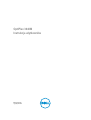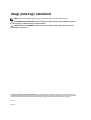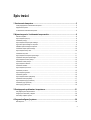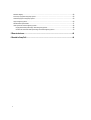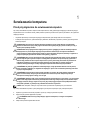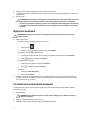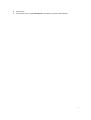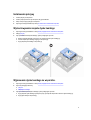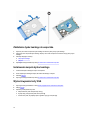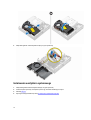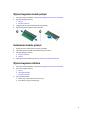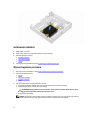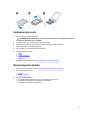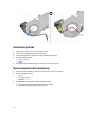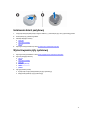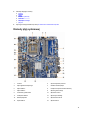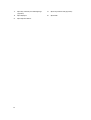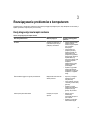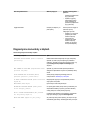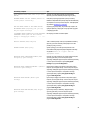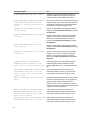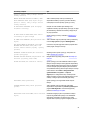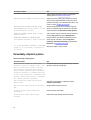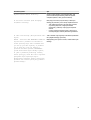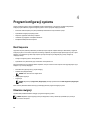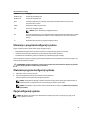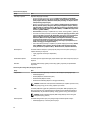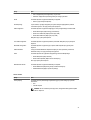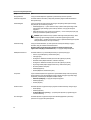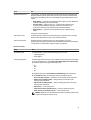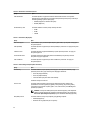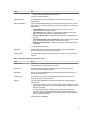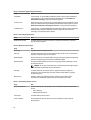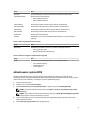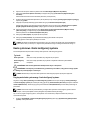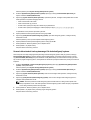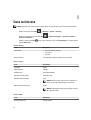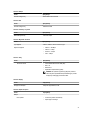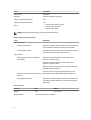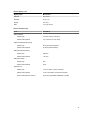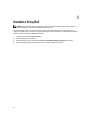Dell OptiPlex 3040 Instrukcja obsługi
- Kategoria
- Notebooki
- Typ
- Instrukcja obsługi

OptiPlex 3040M
Instrukcja użytkownika
Model regulacji: D10U
Typ regulacji: D10U001

Uwagi, przestrogi i ostrzeżenia
UWAGA: Napis UWAGA wskazuje ważną informację, która pozwala lepiej wykorzystać posiadany komputer.
OSTRZEŻENIE: Napis PRZESTROGA informuje o sytuacjach, w których występuje ryzyko uszkodzenia sprzętu lub
utraty danych, i przedstawia sposoby uniknięcia problemu.
PRZESTROGA: Napis OSTRZEŻENIE informuje o sytuacjach, w których występuje ryzyko uszkodzenia sprzętu,
obrażeń ciała lub śmierci.
Copyright © 2015 Dell Inc. Wszelkie prawa zastrzeżone. Ten produkt jest chroniony prawem Stanów Zjednoczonych i międzynarodowym oraz
prawem własności intelektualnej. Dell
™
i logo Dell są znakami towarowymi firmy Dell Inc. w Stanach Zjednoczonych i/lub innych krajach. Wszystkie
pozostałe marki i nazwy handlowe wymienione w niniejszym dokumencie mogą być znakami towarowymi ich odpowiednich właścicieli.
2015 - 11
Wer. A00

Spis treści
1 Serwisowanie komputera.......................................................................................................5
Przed przystąpieniem do serwisowania komputera................................................................................................... 5
Wyłączanie komputera...........................................................................................................................................6
Po zakończeniu serwisowania komputera................................................................................................................ 6
2 Wymontowywanie i instalowanie komponentów.................................................................8
Zalecane narzędzia............................................................................................................................................... 8
Wymontowywanie pokrywy.....................................................................................................................................8
Instalowanie pokrywy.............................................................................................................................................9
Wymontowywanie zespołu dysku twardego..............................................................................................................9
Wyjmowanie dysku twardego ze wspornika..............................................................................................................9
Zakładanie dysku twardego do wspornika.............................................................................................................. 10
Instalowanie zespołu dysku twardego....................................................................................................................10
Wymontowywanie karty VGA................................................................................................................................10
Instalowanie karty VGA........................................................................................................................................11
Wymontowywanie wentylatora systemowego......................................................................................................... 11
Instalowanie wentylatora systemowego................................................................................................................. 12
Wymontowywanie modułu pamięci........................................................................................................................13
Instalowanie modułu pamięci................................................................................................................................13
Wymontowywanie radiatora..................................................................................................................................13
Instalowanie radiatora..........................................................................................................................................14
Wymontowywanie procesora................................................................................................................................ 14
Instalowanie procesora........................................................................................................................................ 15
Wymontowywanie głośnika...................................................................................................................................15
Instalowanie głośnika...........................................................................................................................................16
Wymontowywanie baterii pastylkowej....................................................................................................................16
Instalowanie baterii pastylkowej............................................................................................................................ 17
Wymontowywanie płyty systemowej......................................................................................................................17
Instalowanie płyty systemowej.............................................................................................................................. 18
Elementy płyty systemowej...................................................................................................................................19
3 Rozwiązywanie problemów z komputerem........................................................................ 21
Kody diagnostyczne lampki zasilania.....................................................................................................................21
Diagnostyczne komunikaty o błędach....................................................................................................................22
Komunikaty o błędach systemu.............................................................................................................................26
4 Program konfiguracji systemu............................................................................................ 28
Boot Sequence................................................................................................................................................... 28
3

Klawisze nawigacji...............................................................................................................................................28
Informacje o programie konfiguracji systemu..........................................................................................................29
Otwieranie programu konfiguracji systemu.............................................................................................................29
Opcje konfiguracji systemu...................................................................................................................................29
Aktualizowanie systemu BIOS ............................................................................................................................. 37
Hasło systemowe i hasło konfiguracji systemu........................................................................................................38
Przypisywanie hasła systemowego i hasła konfiguracji systemu.........................................................................38
Usuwanie lub zmienianie hasła systemowego i/lub hasła konfiguracji systemu.................................................... 39
5 Dane techniczne....................................................................................................................40
6 Kontakt z firmą Dell.............................................................................................................. 44
4

1
Serwisowanie komputera
Przed przystąpieniem do serwisowania komputera
Aby uniknąć uszkodzenia komputera i zapewnić sobie bezpieczeństwo, należy przestrzegać następujących zaleceń dotyczących
bezpieczeństwa. O ile nie wskazano inaczej, każda procedura opisana w tym dokumencie opiera się na założeniu, że są spełnione
następujące warunki:
• Użytkownik zapoznał się z informacjami dotyczącymi bezpieczeństwa, jakie zostały dostarczone z komputerem.
• Podzespół można wymienić lub, jeśli został zakupiony oddzielnie, zainstalować po wykonaniu procedury wymontowywania w
odwrotnej kolejności.
PRZESTROGA: Przed otwarciem obudowy komputera lub zdjęciem paneli należy odłączyć wszystkie źródła
zasilania. Po zakończeniu pracy należy najpierw zainstalować wszystkie pokrywy i panele oraz wkręcić śruby, a
dopiero potem podłączyć zasilanie.
PRZESTROGA: Przed przystąpieniem do wykonywania czynności wymagających otwarcia obudowy komputera
należy zapoznać się z instrukcjami dotyczącymi bezpieczeństwa dostarczonymi z komputerem. Dodatkowe
zalecenia dotyczące bezpieczeństwa można znaleźć na stronie Regulatory Compliance (Informacje o zgodności z
przepisami prawnymi) pod adresem www.Dell.com/regulatory_compliance
OSTRZEŻENIE: Wiele procedur naprawczych może wykonywać tylko przeszkolony technik serwisu. Użytkownik
powinien wykonać tylko czynności związane z rozwiązywaniem problemów oraz proste naprawy wymienione w
dokumentacji produktu lub zlecone przez zespół serwisu i pomocy technicznej przez telefon lub przez Internet.
Uszkodzenia wynikające z serwisowania nieautoryzowanego przez firmę Dell nie są objęte gwarancją na
urządzenie. Należy przestrzegać instrukcji dotyczących bezpieczeństwa dostarczonych z produktem.
OSTRZEŻENIE: Aby uniknąć wyładowania elektrostatycznego, należy odprowadzać ładunki z ciała za pomocą
opaski uziemiającej zakładanej na nadgarstek lub dotykając co pewien czas niemalowanej metalowej powierzchni
(np. złącza z tyłu komputera).
OSTRZEŻENIE: Z komponentami i kartami należy obchodzić się ostrożnie. Nie należy dotykać elementów ani
styków na kartach. Kartę należy chwytać za krawędzie lub za metalowe wsporniki. Komponenty takie jak
mikroprocesor należy trzymać za brzegi, a nie za styki.
OSTRZEŻENIE: Odłączając kabel, należy pociągnąć za wtyczkę lub umieszczony na niej uchwyt, a nie za sam kabel.
Niektóre kable mają złącza z zatrzaskami; przed odłączeniem kabla tego rodzaju należy nacisnąć zatrzaski złącza.
Pociągając za złącza, należy je trzymać w linii prostej, aby uniknąć wygięcia styków. Przed podłączeniem kabla
należy także sprawdzić, czy oba złącza są prawidłowo zorientowane i wyrównane.
UWAGA: Kolor komputera i niektórych części może różnić się nieznacznie od pokazanych w tym dokumencie.
Aby uniknąć uszkodzenia komputera, wykonaj następujące czynności przed rozpoczęciem pracy wewnątrz komputera.
1. Sprawdź, czy powierzchnia robocza jest płaska i czysta, aby uniknąć porysowania komputera.
2. Wyłącz komputer (zobacz Wyłączanie komputera).
OSTRZEŻENIE: Kabel sieciowy należy odłączyć najpierw od komputera, a następnie od urządzenia
sieciowego.
3. Odłącz od komputera wszystkie kable sieciowe.
5

4. Odłącz komputer i wszystkie urządzenia peryferyjne od gniazdek elektrycznych.
5. Po odłączeniu komputera od źródła zasilania naciśnij i przytrzymaj przycisk zasilania, aby odprowadzić ładunki elektryczne z
płyty systemowej.
6. Zdejmij pokrywę.
OSTRZEŻENIE: Przed dotknięciem jakiegokolwiek elementu wewnątrz komputera należy pozbyć się ładunków
elektrostatycznych z ciała, dotykając dowolnej nielakierowanej metalowej powierzchni, np. metalowych
elementów z tyłu komputera. Podczas pracy należy okresowo dotykać nielakierowanej powierzchni metalowej
w celu odprowadzenia ładunków elektrostatycznych, które mogłyby spowodować uszkodzenie wewnętrznych
elementów.
Wyłączanie komputera
OSTRZEŻENIE: Aby zapobiec utracie danych, należy zapisać i zamknąć wszystkie otwarte pliki i zakończyć
wszystkie programy.
1. Wyłączanie komputera:
• Windows 10 (za pomocą urządzenia dotykowego lub myszy):
1. Kliknij lub stuknij .
2. Kliknij lub stuknij a następnie kliknij lub stuknij polecenie Wyłącz.
• Windows 8 (za pomocą urządzenia dotykowego):
1. Przeciągnij od prawej krawędzi ekranu, aby otworzyć menu paneli, a następnie wybierz panel Ustawienia.
2. Stuknij a następnie stuknij polecenie Zamknij.
• Windows 8 (za pomocą myszy):
1. Wskaż prawy górny róg ekranu i kliknij panel Ustawienia.
2. Kliknij a następnie kliknij polecenie Zamknij.
• Windows 7:
1. Kliknij przycisk Start (Rozpocznij).
2. Kliknij polecenie Zamknij.
2. Sprawdź, czy komputer i wszystkie podłączone do niego urządzenia są wyłączone. Jeśli komputer i podłączone do niego
urządzenia nie wyłączyły się automatycznie razem z systemem operacyjnym, naciśnij przycisk zasilania i przytrzymaj go
przez około 6 sekund, aby je wyłączyć.
Po zakończeniu serwisowania komputera
Po zainstalowaniu lub dokonaniu wymiany sprzętu, ale jeszcze przed włączeniem komputera, podłącz wszelkie urządzenia
zewnętrzne, karty i kable.
1. Zainstaluj pokrywę.
OSTRZEŻENIE: Aby podłączyć kabel sieciowy, należy najpierw podłączyć go do urządzenia sieciowego, a
następnie do komputera.
2. Podłącz do komputera kable telefoniczne lub sieciowe.
3. Podłącz komputer i wszystkie urządzenia peryferyjne do gniazdek elektrycznych.
6

4. Włącz komputer.
5. W razie potrzeby uruchom program Dell Diagnostics, aby sprawdzić, czy komputer działa prawidłowo.
7

2
Wymontowywanie i instalowanie komponentów
Ta sekcja zawiera szczegółowe instrukcje wymontowywania i instalowania komponentów w komputerze.
Zalecane narzędzia
Procedury przedstawione w tym dokumencie wymagają użycia następujących narzędzi:
• Mały wkrętak z płaskim grotem
• Wkrętak krzyżakowy
• Mały rysik z tworzywa sztucznego
Wymontowywanie pokrywy
1. Wykonaj procedury przedstawione w sekcji Przed przystąpieniem do serwisowania komputera.
2. Aby zdjąć pokrywę, wykonaj następujące czynności:
a. Poluzuj śrubę mocującą pokrywę do komputera [1].
b. Przesuń pokrywę, aby oddzielić ją od komputera [2].
UWAGA: Może być konieczne plastikowy rysik, aby zwolnić pokrywę.
c. Unieś i zdejmij pokrywę z komputera [3].
8

Instalowanie pokrywy
1. Umieść pokrywę na komputerze.
2. Przesuń pokrywę w kierunku tyłu komputera, aby ją zainstalować.
3. Wkręć śrubę mocującą pokrywę do komputera.
4. Wykonaj procedurę przedstawioną w sekcji Po zakończeniu serwisowania komputera.
Wymontowywanie zespołu dysku twardego
1. Wykonaj procedury przedstawione w sekcji Przed przystąpieniem do serwisowania komputera.
2. Zdejmij pokrywę.
3. Aby wymontować zestaw dysku twardego, wykonaj następujące czynności:
a. Naciśnij niebieskie zatrzaski mocujące po obu stronach zespołu dysku twardego [1].
b. Przesuń zespół dysku twardego i wyjmij go z komputera [2].
c. Wyjmij zespół dysku twardego z komputera [3].
Wyjmowanie dysku twardego ze wspornika.
1. Wykonaj procedury przedstawione w sekcji Przed przystąpieniem do serwisowania komputera.
2. Wymontuj następujące elementy:
a. pokrywa
b. zespół dysku twardego
3. Aby wymontować wspornik dysku twardego, wykonaj następujące czynności:
a. Wyjmij wspornik dysku twardego z jednej strony aby wysunąć kołki wspornika z otworów w dysku twardym [1].
b. Wyjmij dysk twardy ze wspornika [2].
9

Zakładanie dysku twardego do wspornika.
1. Wyrównaj i wsuń kołki na wsporniku dysku twardego do otworów z jednej strony dysku twardego.
2. Zegnij drugi koniec wspornika dysku twardego, dopasuj i wsuń kołki na wsporniku do otworów z drugiej strony dysku
twardego.
3. Zainstaluj następujące elementy:
a. zespół dysku twardego
b. pokrywa
4. Wykonaj procedurę przedstawioną w sekcji Po zakończeniu serwisowania komputera.
Instalowanie zespołu dysku twardego
1. Umieść zestaw dysku twardego we wnęce w komputerze.
2. Dosuń zespół dysku twardego do złącza, aż zostanie zatrzaśnięty na miejscu.
3. Zainstaluj pokrywę.
4. Wykonaj procedurę przedstawioną w sekcji Po zakończeniu serwisowania komputera.
Wymontowywanie karty VGA
1. Wykonaj procedury przedstawione w sekcji Przed przystąpieniem do serwisowania komputera.
2. Zdejmij pokrywę.
3. Sposób wymontowywania karty VGA:
a. Odłącz kabel karty VGA od złącza karty VGA [1].
b. Wykręć wkręty mocujące kartę VGA do komputera [2].
c. Przesuń kartę VGA, aby odłączyć złącze z gniazda i wyjmij ją z komputera [3].
10

Instalowanie karty VGA
1. Dopasuj i wsuń złącze VGA do gniazda w komputerze.
2. Dokręć śruby mocujące kartę VGA do komputera.
3. Podłącz kabel do złącza na karcie VGA.
4. Zainstaluj pokrywę.
5. Wykonaj procedurę przedstawioną w sekcji Po zakończeniu serwisowania komputera.
Wymontowywanie wentylatora systemowego
1. Wykonaj procedury przedstawione w sekcji Przed przystąpieniem do serwisowania komputera.
2. Zdejmij pokrywę.
3. Aby wymontować wentylator systemowy, wykonaj następujące czynności:
a. Naciśnij niebieskie zatrzaski mocujące po obu stronach wentylatora systemowego [1].
b. Przesuń wentylator systemowy, aby go uwolnić z komputera [2].
c. Obróć wentylator systemowy i wyjmij go z komputera [3].
11

4. Odłącz kable głośnika i kabel wentylatora od złączy na płycie systemowej.
Instalowanie wentylatora systemowego
1. Podłącz kabel głośnika i kabel wentylatora do złączy na płycie systemowej.
2. Umieść wentylator systemowy w komputerze i przesuń go, aż zostanie zatrzaśnięty na miejscu.
3. Zainstaluj pokrywę.
4. Wykonaj procedurę przedstawioną w sekcji Po zakończeniu serwisowania komputera.
12

Wymontowywanie modułu pamięci
1. Wykonaj procedury przedstawione w sekcji Przed przystąpieniem do serwisowania komputera.
2. Wymontuj następujące elementy:
a. pokrywa
b. wentylator systemowy
3. Odciągnij zaciski mocujące moduł pamięci, aż moduł odskoczy.
4. Wyjmij moduł pamięci z gniazda na płycie systemowej.
Instalowanie modułu pamięci
1. Dopasuj wycięcie w module pamięci do wypustki w gnieździe.
2. Włóż moduł pamięci do gniazda i dociśnij aż zatrzaśnie się na miejscu.
3. Zainstaluj następujące elementy:
a. wentylator systemowy
b. pokrywa
4. Wykonaj procedurę przedstawioną w sekcji Po zakończeniu serwisowania komputera.
Wymontowywanie radiatora
1. Wykonaj procedury przedstawione w sekcji Przed przystąpieniem do serwisowania komputera.
2. Wymontuj następujące elementy:
a. pokrywa
b. zespół dysku twardego
c. wentylator systemowy
3. Aby wymontować radiator:
a. Poluzuj śruby mocujące radiator do komputera [1].
b. Unieś radiator i wyjmij go z komputera [2].
13

Instalowanie radiatora
1. Nałóż radiator na procesor.
2. Dokręć wkręty osadzone mocujące zespół radiatora do płyty systemowej.
3. Zainstaluj następujące elementy:
a. wentylator systemowy
b. zespół dysku twardego
c. pokrywa
4. Wykonaj procedurę przedstawioną w sekcji Po zakończeniu serwisowania komputera.
Wymontowywanie procesora
1. Wykonaj procedury przedstawione w sekcji Przed przystąpieniem do serwisowania komputera.
2. Wymontuj następujące elementy:
a. pokrywa
b. zespół dysku twardego
c. wentylator systemowy
d. radiator
3. Aby wymontować procesor, wykonaj następujące czynności:
a. Zwolnij dźwignię gniazda, naciskając ją do dołu i wyjmując spod zaczepu na osłonie procesora [1].
b. Pociągnij dźwignię do góry i zdejmij osłonę procesora [2].
OSTRZEŻENIE: Styki gniazda procesora są delikatne i można je trwale uszkodzić. Należy uważać, aby nie
wygiąć styków w gnieździe podczas wyjmowania procesora.
c. Wyjmij procesor z gniazda [3].
UWAGA: Wymontowany procesor należy umieścić w opakowaniu antystatycznym, aby można go było użyć ponownie,
zwrócić lub przechować. Nie należy dotykać procesora od dołu, a wyłącznie za boczne krawędzie.
14

Instalowanie procesora
1. Dopasuj procesor do wypustek w gnieździe.
OSTRZEŻENIE: Nie należy stosować siły w trakcie montażu procesora. Po prawidłowym umieszczeniu
procesor łatwo zamocuje się w gnieździe.
2. Dopasuj oznaczenie styku 1 na procesorze do trójkąta na gnieździe.
3. Włóż procesor do gniazda, tak aby wycięcia w procesorze pasowały do wypustek w gnieździe.
4. Zamknij osłonę procesora, wsuwając ją pod śrubę.
5. Opuść dźwignię i wciśnij ją pod zaczep, aby ją zablokować.
6. Zainstaluj następujące elementy:
a. radiator
b. wentylator systemowy
c. zespół dysku twardego
d. pokrywa
7. Wykonaj procedurę przedstawioną w sekcji Po zakończeniu serwisowania komputera.
Wymontowywanie głośnika
1. Wykonaj procedury przedstawione w sekcji Przed przystąpieniem do serwisowania komputera.
2. Wymontuj następujące elementy:
a. pokrywa
b. wentylator systemowy
3. Sposób wymontowania głośnika:
a. Wyjmij kabel głośnika z zaczepów mocujących na wentylatorze systemowym [1].
b. Wykręć wkręty mocujące głośnik do wentylatora systemowego [2].
c. Wyjmij głośnik z wentylatora systemowego [3].
15

Instalowanie głośnika
1. Dopasuj otwory na głośnik z otworami na wentylator systemowy.
2. Wkręć śruby mocujące głośnik do wentylatora systemowego.
3. Umieść przewód głośnikowy w zaczepach mocujących wentylatora systemowego.
4. Zainstaluj następujące elementy:
a. wentylator systemowy
b. pokrywa
5. Wykonaj procedurę przedstawioną w sekcji Po zakończeniu serwisowania komputera.
Wymontowywanie baterii pastylkowej
1. Wykonaj procedury przedstawione w sekcji Przed przystąpieniem do serwisowania komputera.
2. Wymontuj następujące elementy:
• pokrywa
• zespół dysku twardego
• karta VGA
3. Aby wymontować baterię pastylkową, wykonaj następujące czynności:
a. Naciśnij zatrzask zwalniający. Bateria pastylkowa zostanie wysunięta.
b. Wyjmij baterię pastylkową z gniazda na płycie systemowej.
16

Instalowanie baterii pastylkowej
1. Przytrzymaj baterię pastylkową stroną z biegunem dodatnim („+”) skierowaną do góry i wsuń ją pod zaczepy gniazda.
2. Dociśnij baterię, aby ją osadzić w gnieździe.
3. Zainstaluj następujące elementy:
a. karta VGA
b. zespół dysku twardego
c. pokrywa
4. Wykonaj procedurę przedstawioną w sekcji Po zakończeniu serwisowania komputera.
Wymontowywanie płyty systemowej
1. Wykonaj procedury przedstawione w sekcji Przed przystąpieniem do serwisowania komputera.
2. Wymontuj następujące elementy:
a. pokrywa
b. zespół dysku twardego
c. karta VGA
d. wentylator systemowy
e. radiator
f. procesor
3. Aby wyjąć plastikowy zaczep:
a. Wykręć śrubę mocującą zaczep plastikowy do płyty systemowej [1].
b. Zdejmij zaczep plastikowy z płyty systemowej [2].
17

4. Aby wymontować płytę systemową, wykonaj następujące czynności:
a. Wykręć śruby mocujące płytę systemową do komputera [1].
b. Przesuń płytę systemową, aby odłączyć złącza z tyłu komputera [2].
c. Unieś płytę systemową [3].
Instalowanie płyty systemowej
1. Trzymając płytę systemową za krawędzie, wsuń ją pod kątem ku tyłowi komputera.
2. Opuść płytę systemową, tak aby dopasować złącza z tyłu płyty do szczelin w tylnej ściance komputera, a otwory na śruby w
płycie systemowej dopasować do wypustek w komputerze.
3. Wkręć śruby mocujące płytę systemową do komputera.
4. Umieść metalowy zaczep na płycie systemowej i wkręć wkręt mocujący metalowy zaczep do płyty systemowej.
18

5. Zainstaluj następujące elementy:
a. procesor
b. radiator
c. wentylator systemowy
d. karta VGA
e. zespół dysku twardego
f. pokrywa
6. Wykonaj procedurę przedstawioną w sekcji Po zakończeniu serwisowania komputera.
Elementy płyty systemowej
1. Procesor 2. złącze wentylatora procesora
3. Złącze głośnika wewnętrznego 4. Gniazda modułów pamięci
5. Złącze USB 3.0 6. Przełącznik czujnika naruszenia obudowy
7. Złącze USB 3.0 8. Złącze wyjścia liniowego
9. Uniwersalne gniazdo audio 10. Złącze M.2 socket1
11. Przełącznik zasilania 12. Złącze dysku twardego
13. Bateria pastylkowa 14. Złącze Ethernet RJ-45
15. złącza USB 2.0 16. Złącza USB 3.0
19

17. Złącze karty rozszerzeń portu PS2/szeregowego
(opcjonalnie)
18. Złącze karty rozszerzeń VGA (opcjonalnie)
19. Złącze DisplayPort 20. Złącze HDMI
21. Złącze wejściowe zasilacza
20
Strona się ładuje...
Strona się ładuje...
Strona się ładuje...
Strona się ładuje...
Strona się ładuje...
Strona się ładuje...
Strona się ładuje...
Strona się ładuje...
Strona się ładuje...
Strona się ładuje...
Strona się ładuje...
Strona się ładuje...
Strona się ładuje...
Strona się ładuje...
Strona się ładuje...
Strona się ładuje...
Strona się ładuje...
Strona się ładuje...
Strona się ładuje...
Strona się ładuje...
Strona się ładuje...
Strona się ładuje...
Strona się ładuje...
Strona się ładuje...
-
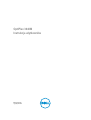 1
1
-
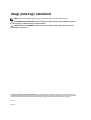 2
2
-
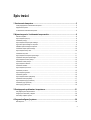 3
3
-
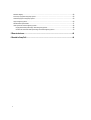 4
4
-
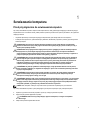 5
5
-
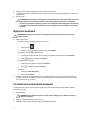 6
6
-
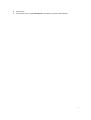 7
7
-
 8
8
-
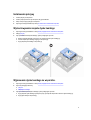 9
9
-
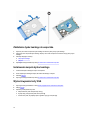 10
10
-
 11
11
-
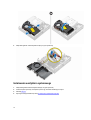 12
12
-
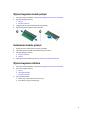 13
13
-
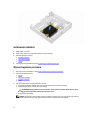 14
14
-
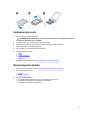 15
15
-
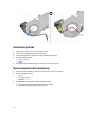 16
16
-
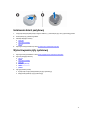 17
17
-
 18
18
-
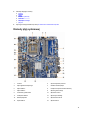 19
19
-
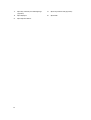 20
20
-
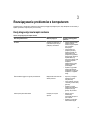 21
21
-
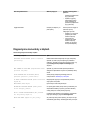 22
22
-
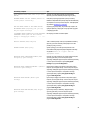 23
23
-
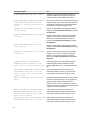 24
24
-
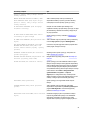 25
25
-
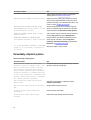 26
26
-
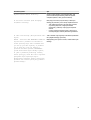 27
27
-
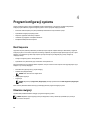 28
28
-
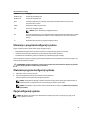 29
29
-
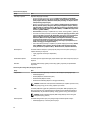 30
30
-
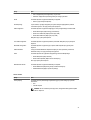 31
31
-
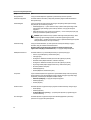 32
32
-
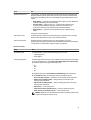 33
33
-
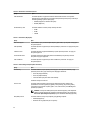 34
34
-
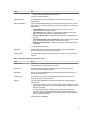 35
35
-
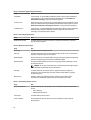 36
36
-
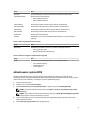 37
37
-
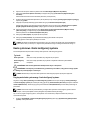 38
38
-
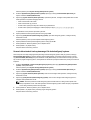 39
39
-
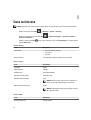 40
40
-
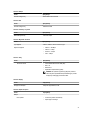 41
41
-
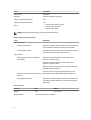 42
42
-
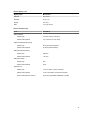 43
43
-
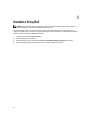 44
44
Dell OptiPlex 3040 Instrukcja obsługi
- Kategoria
- Notebooki
- Typ
- Instrukcja obsługi
Powiązane artykuły
-
Dell OptiPlex 7040 Instrukcja obsługi
-
Dell OptiPlex 3040 Instrukcja obsługi
-
Dell Precision 3430 Small Form Factor Instrukcja obsługi
-
Dell OptiPlex 5040 Instrukcja obsługi
-
Dell Precision Tower 3420 Instrukcja obsługi
-
Dell Precision 3630 Tower instrukcja
-
Dell OptiPlex 5060 Instrukcja obsługi
-
Dell OptiPlex 7040 Instrukcja obsługi
-
Dell OptiPlex 3060 Instrukcja obsługi
-
Dell Latitude 3470 Instrukcja obsługi